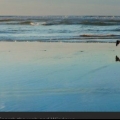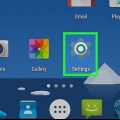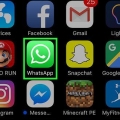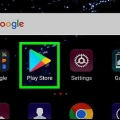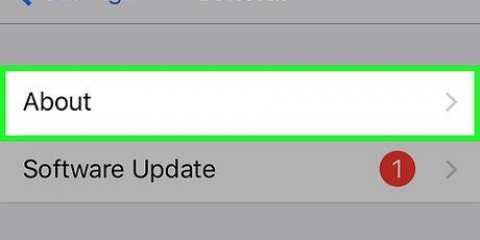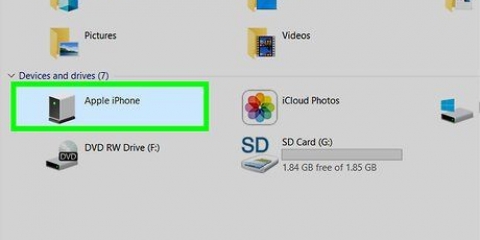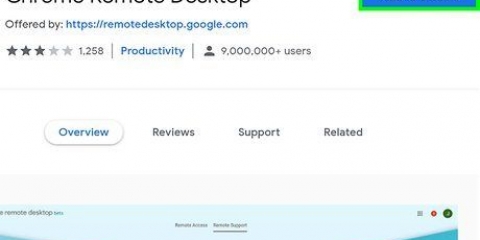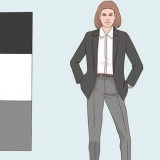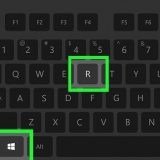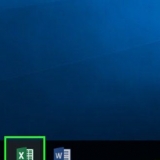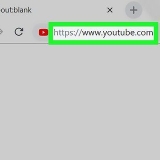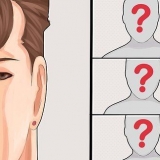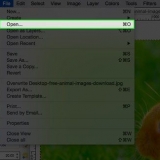Por ejemplo, si le preguntas "Qué hora es", entonces Siri te dirá la hora actual. También puedes preguntar "Qué hora es en Brasil", Siri te dirá la hora actual en Brasil. Si usted dice "tocar jazz", luego, Siri abrirá iTunes y se reproducirá una lista de reproducción de jazz. 

Por ejemplo, puedes pedirle a Siri "¿Cómo llego a Apeldoorn??", luego, Siri abre la aplicación Mapas que contiene la ruta a Apeldoorn desde su ubicación actual. Puedes usar Siri para encontrar restaurantes cercanos, programar citas e incluso llamar a tu mamá, todo con solo preguntar.

Habla naturalmente. Siri está diseñado para que puedas hablarle como si hablaras con un humano, Siri puede incluso interpretar intenciones que no se expresan explícitamente. Pregúntale a Siri todo. Siri entiende y maneja todo tipo de preguntas y, a menudo, tiene una respuesta sorprendente. Por ejemplo, si le preguntas "Quien es tu padre?", entonces la respuesta puede ser "Steve Jobs es mi padre", pero también "para mi eres mi familia. Después de todo, nos conocemos muy bien". Siri entiende y habla los siguientes idiomas:
Cómo acceder a siri
Contenido
Siri es una de las mejores funciones nuevas de iOS. Siri es inteligente, informativa, buena para escuchar, todo con una buena dosis de humor! Este artículo es una introducción a Siri y te diremos cómo usar diferentes características y funciones.
Pasos
Parte 1 de 2: activar Siri

1. Mantenga presionado el botón de inicio. Ahora escuchas dos sonidos y ves de pie "¿Cómo puedo ser de utilidad para usted".
- Si tiene un iPhone 4S o más nuevo, cuando la pantalla está encendida, puede activar Siri acercando el teléfono a la oreja.
- Con auriculares Bluetooth, puede activar Siri manteniendo presionado el botón de llamada.
- Si está usando un control remoto, auriculares y un micrófono, puede hablar con Siri manteniendo presionado el botón central en su control remoto.

2. Empieza a hablar. El icono del micrófono ahora se ilumina, lo que indica que estás conectado a Siri. Cuando terminas de hablar, vuelven a sonar dos tonos. Ahora la pantalla muestra en texto lo que has dicho. Siri luego responde en función de su pregunta o comando.
Parte 2 de 2: usar Siri

1. Usa Siri a menudo. Siri se adapta a tu voz, acento y patrones de habla, por lo que cuanto más lo utilices, más precisas serán las respuestas.

2. Habla con tus aplicaciones. Siri puede interactuar con casi todas las aplicaciones integradas de Apple, incluidas Twitter, Wikipedia, Facebook y más.

3. Activar servicios de ubicación. Si activa los servicios de ubicación, Siri puede brindarle información basada en su ubicación.
Por ejemplo, si necesita hacer mandados después del trabajo, puede decirle a Siri "Recuérdame los mandados después del trabajo". Cuando salgas, Siri te recordará en un tono amistoso los trámites que debes hacer.

4. Dictar con Siri. En todos los dispositivos habilitados para Siri (iOS y OS X), puede decir lo que desea escribir y convertirlo en texto. Toque el ícono del micrófono en su teclado y comience a hablar. Cuando termines, toca "Terminado" y luego Siri convierte tus palabras en texto.
Consejos
- Inglés (V.s., Reino Unido, Australia)
- español
- francés
- japonés
- alemán
- italiano
- Mandarina
- Cantonés (Hong Kong)
- Coreano (Corea)
- holandés
Advertencias
- Siri funciona con mayor precisión cuando puedes hablar en tu idioma nativo.
Artículos de primera necesidad
- Siri funciona en los siguientes dispositivos iOS:
- iPhone 4S y posterior
- iPad con pantalla Retina (tercera generación y posteriores)
- Ipad mini
- iPod touch (quinta generación y posteriores)
Artículos sobre el tema. "Cómo acceder a siri"
Оцените, пожалуйста статью
Popular